用Flash MX制作新年贺卡
贺卡效果:伴随着一阵鞭炮声和飞舞的福字,画面上出两扇门,门上拉下一幅春联“新年快乐,更上层楼”;当用鼠标点击门时,大门打开,从门里出来一个小男孩,恭喜您新年快乐。
合成背景图片
启动Flash MX,按Ctrl+J设定场景的背景色为白色,尺寸为640×480。把层Layer 1命名为“背景”。按Ctrl+R导入一幅背景图片,为了突出欢庆气氛,这里主要选择以红色为主色调的图片。由于背景上要放置门,所以我们需要先画出门内的景深:在背景图上绘制一个矩形,填充为黑色,在矩形的里面再绘制一个小矩形,填充色也为黑色,不过要比刚才的黑色稍亮些,造成深度感(如图1);最后在背景层的第150帧处按F5键插入空白关键帧。
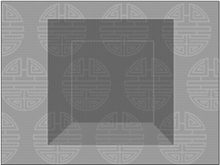 |
图1制作贺卡的背景
制作“福”字
按Ctrl+F8键创建一个名为“福”的MovieClip(以下简称MC,电影片段)元件,进入编辑状态后,利用文字工具输入一个“福”字,选中福字右击选择Scale,将“福”倒转(“福到了”嘛!)。最后在第30帧处按F6插入关键帧;选中“福”字所在层,右击选择“Guide”插入导线层,在该层的第1帧绘制一条曲线(如图2);然后第1帧的“福”字移动到曲线的一端,此时“福”字会自动吸附到线的端点上;在第30帧处移动“福”字到曲线的另一端;最后在“福”字层的两个关键帧之间创建Motion动画。
 |
图2让“福”字按你定好的路径飞入
绘制大门
按Ctrl+F8键创建一个名为“左门”的Graphic(图案)元件;在本例中,剑锋找来了一个漂亮的外边框,然后绘制一个红色矩形填充;最后绘制一个圆作为拉手,注意拉手的颜色和亮度调节要恰当,要有立体感和质感,可以使用工具箱中的Fill Transform(填充变形)工具(如图3);使用同样的方法绘制右边的门。
 |
图3绘制大门
制作鞭炮
鞭炮的制作稍微麻烦一些,但是不难,只要花点时间就可以了。建立一个名为“鞭炮”的MC;用工具箱中的绘图工具绘制一枚鞭炮,然后通过复制排列成一串鞭炮,可以对复制的鞭炮稍微改一改,再绘制出火花(如图4);最后将鞭炮和火花的位置调节好;每隔3帧插入一个关键帧,在第二个关键帧中删除最下面的两枚鞭炮,并将火花上移;利用这样的方法制作出其他关键帧中的画面,直到鞭炮全部被删除。
 |
图4绘制鞭炮和火花,注意调整各个鞭炮的角度,形成串状的感觉
制作人物形象
本例中的小男孩是笔者用工具箱中的工具绘制出来的,你可以直接导入一张男孩的图片或者就用你自己的照片好了:)。
下拉对联
对联的下拉效果主要是使用遮罩(Mask)来实现的。创建一个名为“上联”的MC,在此影片中插入一个新层;在Layer 1层中输入文字“新年大发”,并在第30帧按F6键,同时为该帧加上“Stop()”语句;在Layer 2层制作一个矩形,在第30帧按F6键,然后将第1帧的矩形下边缘与文字的上边缘对齐,第30帧的矩形上边缘与文字的下边缘对齐;在Layer 2层的两个关键帧之间创建Motion动画,选中Layer 2层右击选择Mask,制作出遮罩效果。用同样的方法制作出下联。
其他一些素材
按Ctrl+F8键创建一个名为“隐形按钮”的Button元件,在按钮的Hit帧按F6键绘制一个任意矩形,其他的帧都是空帧,这样在播放动画时按钮就是隐形的了。还需要导入3个声音文件,分别是鞭炮声、开门声和祝福声,这些都是事先录制的,在一些提供声音素材的网站上也能找到。参照如图5所示的位置安排新层。
 |
图5贺卡的图层安排
合成动画
1)从库中将“鞭炮声”拖放到声音层的第1帧,在60帧插入关键帧;将左右两扇门分别放置在层“左门”和“右门”中,在60帧插入关键帧,并加上“Stop()”语句;在“鞭炮”层中将“鞭炮”影片拖放到门位置的两边,拖入两次形成两串鞭炮,在60帧插入关键帧。
2)在“跳动的福”下方的四个层中的1、5、10、15帧分别放置“福”字影片,所有的结束帧都在75帧;在层“门联”的第20帧处插入关键帧,分别放置两个门联,注意位置要正好在门上;这样就完成了第1个场景的制作(如图6)。
 |
图6第一个场景
3)在“控制”层(见图5)的60帧处插入关键帧,将“隐形”按钮放置在该帧,按钮的大小和位置正好与两扇门相同,由于按钮是隐形的,单击按钮就如同单击门,给人造成错觉;为按钮加上如下语句:
on (release, keyPress "") {
play();
}
4)在“声音”层的61帧插入关键帧,然后将开门声音导入,在90帧插入关键帧;在左门层的61帧处插入关键帧,然后编辑门的中心点,使之位于门的最左边,在90帧处插入关键帧,并将门压扁,最后在两帧之间创建Motion动画,这样完成了门的开关动画;利用同样的方法制作右门动画。
5)在“人物”层的65帧处插入关键帧,将人物放置到场景中,并缩小一些,在90帧插入关键帧,将人物稍稍放大,创建Motion动画,这样使人物有走出来的感觉。
6)在声音层的91帧处插入关键帧,放置祝福声文件,在150帧处插入关键帧,并加上“Stop()”语句;最后在左门、右门和人物层的第150帧处插入关键帧即完成了动画的第二个场景(如图7)。
 |
图7祝北方网的网友们新年快乐!
好了,这样我们的新年贺卡就完成了!
- 上一篇: Flash那样动感十足制作PPT按钮跟我来
- 下一篇: Flash Mx使用技巧十二则
